wps多窗口打开文件 WPS如何同时打开多个文档窗口
更新时间:2023-12-03 12:00:35作者:jiang
WPS办公软件是一款功能强大的办公工具,它的多窗口打开文件功能能够让我们同时打开多个文档窗口,提高了工作效率,无论是处理多个任务,还是比较多个文档内容,WPS多窗口功能都能满足我们的需求。在日常办公中,我们经常需要同时查看、编辑、比较多个文档,而WPS的多窗口打开文件功能为我们提供了便利。通过简单的操作,我们可以轻松地在不同的窗口中切换文档,不再需要频繁地关闭和打开文件,大大提高了我们的工作效率。下面就让我们来了解一下WPS如何实现同时打开多个文档窗口的功能。
步骤如下:
1.第一步,打开“WPS”。
2.第二步,点击软件左上角的“WPS文字”。

3.第三部,点击“选项”。
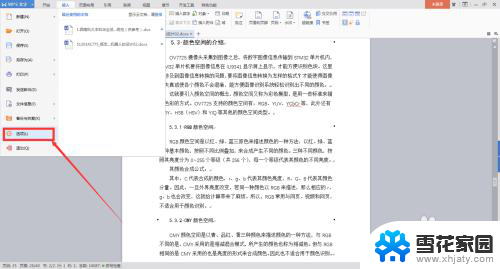
4.第四部,在“选项”中。将“在任务栏中显示所有窗口(N)”这个选项勾上。然后就可以多窗口打开多个文档了。
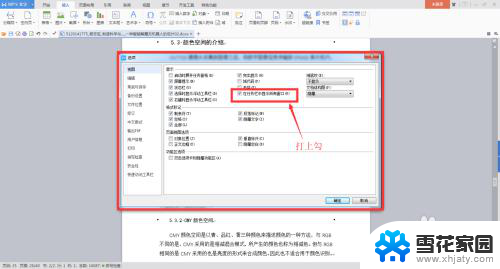
以上是关于wps多窗口打开文件的全部内容,如果您遇到相同的问题,可以按照小编提供的方法来解决。
wps多窗口打开文件 WPS如何同时打开多个文档窗口相关教程
-
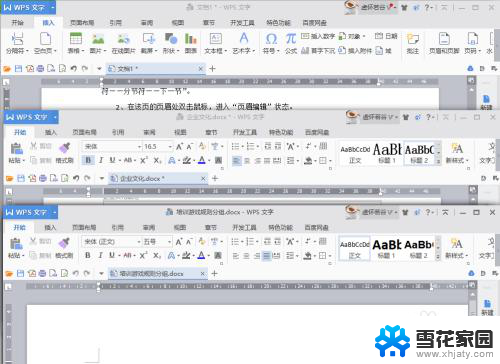 wps如何在一个窗口打开多个文件 WPS Word多个文档在一个窗口中打开
wps如何在一个窗口打开多个文件 WPS Word多个文档在一个窗口中打开2024-03-19
-
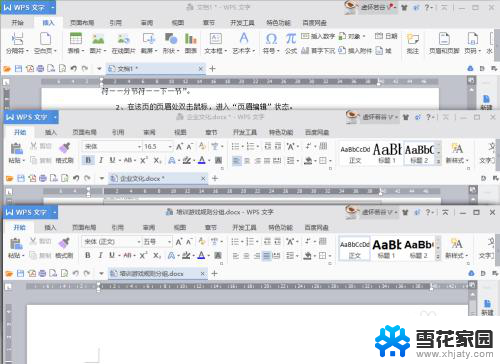 wps在一个窗口显示多个文档 WPS Word如何在一个窗口内显示多个文档
wps在一个窗口显示多个文档 WPS Word如何在一个窗口内显示多个文档2024-03-24
-
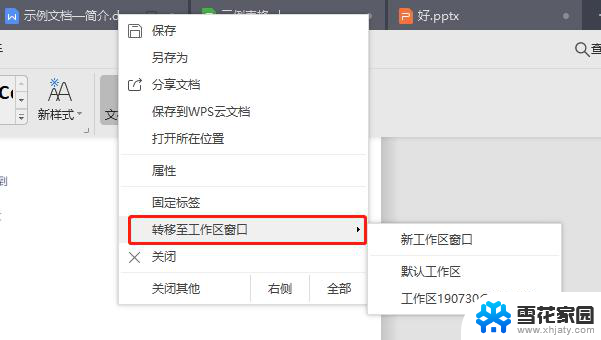 wps里word窗口怎么显示多个文档 wps word如何分割窗口显示多个文档
wps里word窗口怎么显示多个文档 wps word如何分割窗口显示多个文档2024-01-31
-
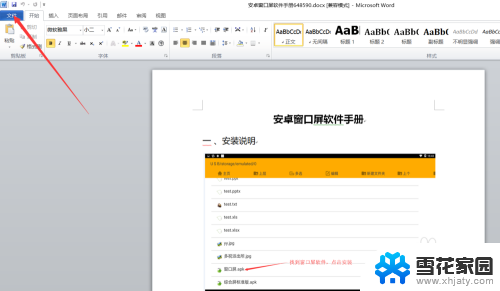 几个word在一个窗口显示 Word同时打开多个文件在一个窗口中显示
几个word在一个窗口显示 Word同时打开多个文件在一个窗口中显示2024-05-07
- ie浏览器怎么设置多个窗口并列打开 IE浏览器如何实现多个页面在同一窗口中打开
- 如何在同一界面打开多个word Word如何在一个窗口内分屏显示多个文档
- wps如何将word和excel分别打开在不同的窗口 wps office如何将word和excel分开打开在不同的窗口
- excel 打开两个窗口 Excel如何分屏打开两个窗口
- 文件夹下文件全部打开 如何在同一文件夹中同时打开多个word文档
- 两个excel表格独立打开 Excel如何实现多窗口分屏显示
- adobe acrobat怎么设置中文 Adobe Acrobat DC怎么切换语言为中文
- 电脑蓝屏0x0000008e怎么修复 电脑蓝屏0x0000008e修复步骤
- 蓝牙耳机电流声大什么原因 蓝牙耳机电流声噪音消除技巧
- 怎么改wifi设置密码 wifi密码修改步骤
- 摄像头打开 电脑自带摄像头如何打开
- 怎么在同一个手机上下载两个微信 一个手机可以装两个微信吗
电脑教程推荐
- 1 adobe acrobat怎么设置中文 Adobe Acrobat DC怎么切换语言为中文
- 2 电脑蓝屏0x0000008e怎么修复 电脑蓝屏0x0000008e修复步骤
- 3 怎么改wifi设置密码 wifi密码修改步骤
- 4 微信怎么打出红色字体 微信聊天文字怎么调色
- 5 手机连着wifi给电脑开热点 手机如何连接电脑共享wifi
- 6 电脑无法识别ax200网卡 WiFi6 AX200网卡无法连接2.4G WiFi的解决方法
- 7 打印机显示拒绝打印的原因 打印机连接Windows时提示拒绝访问怎么办
- 8 电脑怎么看是windows几的 如何确定电脑系统是Windows几
- 9 联想小新系统重置 联想小新笔记本系统重置密码
- 10 电脑频繁重启无法开机 电脑无法开机怎么解决